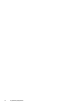Справочное руководство по работе с оборудованием Профессиональный сверхтонкий настольный компьютер HP Compaq Elite 8300 с сенсорным экраном Профессиональный сверхтонкий настольный компьютер HP Compaq Elite 8300 Профессиональный сверхтонкий настольный компьютер HP Compaq Pro 6300
© Copyright 2012 Hewlett-Packard Development Company, L.P. Сведения, содержащиеся в данном документе, могут быть изменены без предварительного уведомления. Windows является зарегистрированным товарным знаком или товарным знаком корпорации Майкрософт в США и/или других странах. Intel и Core являются охраняемыми товарными знаками корпорации Intel Corporation в США и других странах/ регионах.
О данном документе Данное руководство содержит основные сведения по модернизации компьютеров этой модели. ВНИМАНИЕ! Текст, выделенный таким образом, означает, что отказ следовать указаниям может причинить вред здоровью или привести к смерти. ПРЕДУПРЕЖДЕНИЕ. Текст, выделенный таким образом, означает, что отказ следовать указаниям может привести к повреждению оборудования или потере информации. ПРИМЕЧАНИЕ. Текст, выделенный таким образом, означает важные дополнительные сведения.
iv О данном документе
Содержание 1 Функциональные возможности изделия ................................................................................................. 1 Обзор ................................................................................................................................................... 1 Элементы управления на передней панели .................................................................................... 3 Боковые разъемы ..................................................................
Установка на место оптического дисковода .................................................................. 45 Приложение А Электростатические разряды ........................................................................................... 49 Предотвращение повреждений от электростатических разрядов ............................................... 49 Способы заземления ........................................................................................................................
1 Функциональные возможности изделия Обзор Рисунок 1-1 Профессиональный настольный компьютер HP Compaq Профессиональный сверхтонкий настольный компьютер HP Compaq имеет следующие характеристики: ● Интегрированный форм-фактор "все в одном" ● ЖК-дисплей высокой четкости (1920 x 1080) со светодиодной подсветкой ◦ Экран с диагональю 58,4 см (23 дюйма) на основе технологии optical touch ◦ Диагональ 58,4 см (23 дюйма) ◦ Диагональ 54,6 см (21,5 дюйма) ● Поворотная опора под основанием стойки ● Регул
2 ● Модуль mSATA (опция), который может использоваться как кэш-память или твердотельный накопитель для компьютера Elite 8300 или как второй накопитель для компьютера Pro 6300 ● Набор микросхем Intel Q77 Express – Intel vPro (профессиональный сверхтонкий настольный компьютер HP Compaq Elite 8300) ● Набор микросхем Intel Q75 Express (профессиональный сверхтонкий настольный компьютер HP Compaq Pro 6300) ● Два гнезда SODIMM под платы памяти DDR3 SDRAM объемом до 16 Гб и поддержка двухканального режима р
Элементы управления на передней панели Рисунок 1-2 Элементы управления на передней панели Таблица 1-1 Элементы управления на передней панели Компонент Компонент 1 Веб-камера с функцией privacy shutter (затвор конфиденциальности - опция) 7 Отключить динамик 2 Набор из двух микрофонов (опция) 8 Уменьшить громкость 3 Индикатор активности веб-камеры (требуется вебкамера – опция) 9 Увеличить громкость 4 Широкоэкранный ЖК-дисплей 16:9 со светодиодной подсветкой 10 Отключить микрофон 5 Индикато
Боковые разъемы Рисунок 1-3 Боковые разъемы Таблица 1-2 Боковые разъемы 4 Компонент Компонент 1 Светодиодный индикатор активности жесткого диска 6 Оптический дисковод с лоточной загрузкой 2 Устройство чтения карт памяти HP «6 в 1» (опция) 7 Кнопка извлечения диска из оптического дисковода 3 (2) порта USB 3.0 8 Светодиодный индикатор активности оптического дисковода 4 Гнездо диам.
Компоненты задней панели монитора Рисунок 1-4 Компоненты задней панели монитора Таблица 1-3 Компоненты задней панели монитора Компонент Компонент 1 Защитная панель 8 Разъем DisplayPort 2 Защелки защитной панели 9 Гигабитный порт RJ-45 Ethernet 3 Разъем для блокировки 10 D Линейный аудиовыход 4 Разъем питания 11 Задняя крышка портов 5 (2) разъема PS/2 для подключения мыши и клавиатуры 12 Последовательный порт (опция) 6 (2) порта USB 2.
Характеристики клавиатуры Рисунок 1-5 Характеристики клавиатуры Таблица 1-4 Характеристики клавиатуры 6 Компонент Компонент 1 Спящий режим 6 Выключить звук 2 Быстрая перемотка назад 7 Уменьшить громкость 3 Воспроизведение/Пауза 8 Увеличить громкость 4 Пауза 9 Функция 5 Быстрая перемотка вперед Глава 1 Функциональные возможности изделия
Регулировка поворота/наклона Наклоните компьютер вперед на угол до 5° или назад на угол до 30° для выбора комфортного угла зрения. Рисунок 1-6 Регулировка наклона Основание с шарнирным механизмом установлено на поворотной опоре, позволяющей поворачивать компьютер на угол 360 градусов в любую сторону для выбора наилучшего угла обзора.
● отклонять экран назад на угол до 60 градусов ● наклонять экран на угол до 30 градусов относительно стола ВНИМАНИЕ! Если установлена стойка с механизмом регулирования высоты и наклона, прежде чем положить компьютер для выполнения технического обслуживания, возьмитесь за края монитора и поднимите его в самое высокое положение. Не ложите компьютер, если выдвижная стойка находится в опущенном положении. Стойка может неожиданно открепиться и привести к травмированию или повреждению оборудования.
2 Ремонт и модернизация оборудования Предостережения (обозначены значком «Внимание!») и Предупреждения Перед выполнением модернизации оборудования внимательно прочитайте все соответствующие инструкции, предостережения и предупреждения, содержащиеся в данном документе. ВНИМАНИЕ! Для снижения риска поражения электрическим током, ожогов или пожара соблюдайте следующие требования: Перед работой с внутренними элементами системы отсоедините шнур питания от розетки и дождитесь остывания всех элементов.
ПРЕДУПРЕЖДЕНИЕ. Статическое электричество может повредить электрические компоненты компьютера и дополнительного оборудования. Перед началом работы с электронными компонентами снимите с себя электростатический заряд, прикоснувшись к заземленному металлическому предмету. Для получения дополнительной информации см Электростатические разряды на стр. 49. Когда компьютер подключен к источнику питания, на системной плате всегда присутствует напряжение.
2. Возьмитесь за заднюю крышку портов, сдвиньте ее вниз и снимите с компьютера. Рисунок 2-2 Снятие задней крышки портов Подключение к источнику питания 1. Если задняя крышка портов установлена, снимите её. 2. Пропустите сетевой шнур через отверстие в стойке, чтобы воспользоваться возможностями системы управления кабелями. 3. Подсоедините шнур питания к разъему для источника питания на задней панели компьютера (1). 4. Подсоедините вилку сетевого шнура с тремя зубцами к электрической розетке (2).
6. Расположите крышку системы управления кабелями поверх кабелей, совместите крюки крышки с прорезями в стойке, вставьте крышку на место и сдвиньте ее вниз. Рисунок 2-4 Установка крышки системы управления кабелями 7. Установите на место заднюю крышку портов. 8. Нажмите кнопку питания на передней панели монитора, чтобы включить его. Отключение от источника питания 1. Удалите все съемные носители, такие как компакт-диски или флэш-накопители USB. 2.
другой вставляется в прорезь замка на компьютере. Закрывается замок с тросиком при помощи ключа. Рисунок 2-5 Установка замка с тросиком Установка винта крепления защитной панели Можно предотвратить доступ к внутренним компонентам, закрепив защитную панель специальным винтом. Вверните винт Torx T15 с выступом в центре головки винта через отверстие в левой защелке защитной панели, чтобы предотвратить несанкционированное снятие панели.
положении On (Вкл) (на клавиатуре такого выключателя нет). Затем включите компьютер и синхронизируйте эти устройства, как описано ниже. ПРИМЕЧАНИЕ. Для продления времени работы батареи мыши и улучшения ее рабочих характеристик не используйте мышь на темной или глянцевой поверхности и отключайте питание, если не используете ее. Чтобы синхронизировать беспроводные клавиатуру и мышь, выполните следующие действия. 1.
6. Нажмите и отпустите кнопку Connect (Подключить) снизу клавиатуры. Синий индикатор активности беспроводного приемника загорается при получении команды синхронизации и гаснет после завершения синхронизации. Рисунок 2-8 Синхронизация беспроводной клавиатуры и мыши ПРИМЕЧАНИЕ. Если после данной процедуры устройства не заработают, следует снять и заново подключить приемник сигналов беспроводных клавиатуры и мыши на задней панели компьютера и повторить процедуру синхронизации.
Рисунок 2-9 Беспроводная клавиатура Чтобы извлечь батареи из беспрводной мыши, снимите крышку аккумуляторного отсека на днище клавиатуры (1) и извлеките батареи из отсека (2). Рисунок 2-10 Извлечение батарей из беспроводной мыши Крепление компьютера к монтажному приспособлению Компьютер можно снять со стойки и закрепить его на стене, на кронштейне для монитора или другом монтажном приспособлении. Под стойкой компьютера предусмотрены крепежные отверстия VESA для крепления компьютера.
Профессиональный сверхтонкий настольный компьютер HP Compaq Elite 8300 с сенсорным экраном Профессиональный сверхтонкий настольный компьютер HP Compaq Pro 6300 Профессиональный сверхтонкий настольный компьютер HP Compaq Elite 8300 Размеры компьютера (без стойки) Высота 387,1 мм 15,2 дюймов 367,4 мм 14,4 дюймов Ширина 561,9 мм 22,1 дюйма 521,9 мм 20,5 дюймов Глубина 65,0 мм 2,6 дюйма 65,0 мм 2,6 дюйма 7,65 кг (модель 8300 с сенсорным экраном) 16,9 фунтов (модель 8300 с сенсорным экраном) 6
6. Нажмите кнопку расцепления (1) внизу стойки и снимите заднюю часть стойки (2). Рисунок 2-11 Снятие задней части стойки 7. Нажмите на основание стойки (1) и ослабьте невыпадающие винты, которыми стойка крепится к корпусу (2).
8. Поднимите стойку так, чтобы отвести ее от компьютера и открыть крепежные отверстия VESA. Рисунок 2-13 Снятие стойки Теперь компьютер можно устанавливать на монтажное приспособление, совместимое со стандартом VESA. Рисунок 2-14 Крепежные отверстия VESA Подключение второго дисплея Разъем DisplayPort на задней панели компьютера позволяет подключить к компьютеру второй дисплей. Для подключения второго дисплея, оснащенного разъемом DisplayPort, видеоадаптер DisplayPort не нужен.
Адаптеры DisplayPort и видеокабели приобретаются отдельно. Компания HP предлагает следующие адаптеры: ● Переходник из DisplayPort в VGA ● Переходник из DisplayPort в DVI ● Переходник из DisplayPort в HDMI Подключение второго дисплея: 1. Отключите питание компьютера и второго дисплея, который планируется подключить к компьютеру. 2. Снимите заднюю крышку портов компьютера. 3.
4. Если второй дисплей не оснащен разъемом DisplayPort, подключите видеоадаптер DisplayPort к разъему DisplayPort на компьютере. Затем подключите кабель (VGA, DVI или HDMI, в зависимости от типа устройства) к адаптеру и второму дисплею. ПРИМЕЧАНИЕ. Если используется видеоадаптер, заднюю крышку портов можно будет установить, только если адаптер подключен к порту дисплея с помощью удлинительного кабеля. Рисунок 2-17 Подключение второго дисплея с помощью адаптера DisplayPort 5.
● Жесткий диск, твердотельный накопитель или самошифрующийся диск ● Оптический дисковод Рисунок 2-18 Расположение внутренних компонентов Компонент Компонент 1 Оптический дисковод 4 Память 2 Жесткий диск 5 Разъем mSATA 3 Батарея Извлечение и установка модуля памяти Компьютер поставляется с синхронной динамической памятью произвольной выборки с удвоенной скоростью передачи 3 поколения (DDR3-SDRAM) в модулях памяти со спаренным входом в малогабаритном корпусе (SODIMM).
Модули DDR3-SDRAM SODIMM также должны: ● поддержка задержки CAS 11 DDR3 1600 МГц (11-11-11) ● содержать сведения спецификации Joint Electronic Device Engineering Council (JEDEC) DDR2 DIMM Кроме того, компьютер поддерживает: ● модули памяти без проверки четности (1 Гбит, 2 Гбит и 4 Гбит) ● односторонние и двухсторонние модули DIMM ● модули SODIMM, состоящие из 8 и 16 микросхем SDRAM Модули памяти SODIMM, состоящие из 4 микросхем SDRAM, не поддерживаются ПРИМЕЧАНИЕ.
Установка модулей SODIMM На системной плате имеются два разъема для модулей памяти. Чтобы извлечь или установить модули памяти: 1. Удалите все съемные носители, такие, как компакт-диски или флэш-накопители USB. 2. Выключите компьютер при помощи правильной процедуры в операционной системе, затем выключите все внешние устройства. 3. Отсоедините шнур питания от розетки и от компьютера. Отсоедините все внешние устройства. ПРЕДУПРЕЖДЕНИЕ.
7. Чтобы извлечь модуль памяти SODIMM, отодвиньте две защелки по бокам модуля SODIMM (1), а затем извлеките модуль из разъема (2). Рисунок 2-20 Извлечение модуля памяти 8. Чтобы установить модуль памяти SODIMM, вставьте его в разъем под углом примерно 30° (1), затем надавите на модуль SODIMM вниз (2), чтобы защелки встали на место. Рисунок 2-21 Установка модуля памяти ПРИМЕЧАНИЕ. Модуль памяти может иметь только одно положение при установке.
9. Чтобы поставить на место защитную панель, установите ее с тыльной стороны компьютера немного выше стойки и затем сдвиньте панель вниз. Рисунок 2-22 Установка защитной панели на место 10. Подсоедините сетевой шнур и внешние устройства. 11. Закрепите все защитные устройства, которые были отсоединены при снятии защитной панели. 12. Включите компьютер. При последующем включении компьютер автоматически опознает дополнительно установленную память.
ПРЕДУПРЕЖДЕНИЕ. Перед заменой батареи необходимо создать резервную копию параметров компьютера, хранящихся в памяти CMOS. После удаления или замены батареи параметры CMOS будут очищены. Статическое электричество может повредить электронные компоненты компьютера и дополнительного оборудования. Перед началом работы с электронными компонентами снимите с себя электростатический заряд, прикоснувшись к заземленному металлическому предмету. ПРИМЕЧАНИЕ.
6. Отведите защелки защитной панели к краям корпуса и сдвиньте защитную панель кверху компьютера так, чтобы снять ее. Рисунок 2-23 Снятие защитной панели Теперь можно увидеть батарею, расположенную справа и снизу от вентилятора. Рисунок 2-24 Расположение батареи 7. 28 Чтобы извлечь батарею из держателя, нажмите на металлические фиксаторы, которые расположены с одного края батареи. Когда батарея будет вытолкнута, выньте ее (1).
8. Чтобы установить новую батарею, вставьте ее одним краем под выступ держателя положительным полюсом вверх. Нажмите на другой край батареи, чтобы фиксатор захватил его (2). Рисунок 2-25 Замена плоской литиевой батареи (тип 2) 9. Чтобы поставить на место защитную панель, установите ее с тыльной стороны компьютера немного выше стойки и затем сдвиньте панель вниз. Рисунок 2-26 Установка защитной панели на место 10. Подсоедините сетевой шнур и внешние устройства. 11.
Замена накопителей Замена жесткого диска форм-фактора 3,5 дюйма одним накопителем форм-фактора 2,5 дюйма Жесткий диск располагается под защитной панелью с левой стороны компьютера (если смотреть сзади). Накопитель закрыт съемным кожухом. Для установки твердотельного накопителя или самошифрующегося диска форм-фактора 2,5 дюйма (опция) потребуется адаптер накопителя. Адаптер накопителя может входить в комплект поставки накопителя, а может продаваться отдельно.
7. Оттяните в сторону защелку, расположенную снизу кожуха жесткого диска, чтобы освободить ее, затем сдвиньте кожух к краю корпуса и снимите его. Рисунок 2-28 Снятие кожуха жесткого диска 8. Поднимите защелку, расположенную сбоку от кожуха жесткого диска и извлеките жесткий диск из кожуха.
9. Выверните из жесткого диска четыре монтажных винта. Сохраните синие резиновые прокладки, расположенные за каждым винтом. Рисунок 2-30 Извлечение монтажных винтов 10. Вверните четыре монтажных винта в новый жесткий диск. Сохраните синие резиновые прокладки, расположенные за каждым винтом. Рисунок 2-31 Вворачивание монтажных винтов ПРИМЕЧАНИЕ. Для установки твердотельного накопителя или самошифрующегося диска форм-фактора 2,5 дюйма потребуется 1. установить адаптер накопителя 2.
11. Вставьте новый жесткий диск или адаптер со вставленным накопителем форм-фактора 2,5 дюйма (опция) в кожух до щелчка. Следите, чтобы разъем жесткого диска совпадал с отверстием в кожухе. Рисунок 2-32 Установка жесткого диска в кожух 12. Установите кожух с жестким диском в корпус так, чтобы разъем жесткого диска находился со стороны центра корпуса, и сдвиньте кожух в направлении центра корпуса так, чтобы он встал на место со щелчком.
13. Чтобы поставить на место защитную панель, установите ее с тыльной стороны компьютера немного выше стойки и затем сдвиньте панель вниз. Рисунок 2-34 Установка защитной панели на место 14. Подсоедините сетевой шнур и внешние устройства. 15. Закрепите все защитные устройства, которые были отсоединены при снятии защитной панели. 16. Включите компьютер.
5. Аккуратно положите монитор дисплеем вниз на ровную мягкую поверхность. Компания HP рекомендует использовать одеяло, полотенце или другую мягкую ткань, чтобы защитить панель и экран от царапин или других повреждений. 6. Отведите защелки защитной панели к краям корпуса и сдвиньте защитную панель кверху компьютера так, чтобы снять ее. Рисунок 2-35 Снятие защитной панели 7. Нажмите кнопку расцепления (1) внизу стойки и снимите заднюю часть стойки (2).
8. Нажмите на основание стойки (1) и ослабьте невыпадающие винты, которыми стойка крепится к корпусу (2). Рисунок 2-37 Снятие стойки 9. Потяните стойку вверх и снимите ее с компьютера.
10. Выверните винт (1) из центра нижней панели и снимите нижнюю панель с корпуса (2). Рисунок 2-39 Снятие нижней панели 11. Открутите винты, удерживающие на корпусе металлическую пластину.
12. Сдвиньте металлическую пластину влево (1) и снимите ее с корпуса (2). Рисунок 2-40 Снятие металлической пластины 13. Оттяните в сторону защелку, расположенную снизу кожуха жесткого диска, чтобы освободить ее, затем сдвиньте кожух к краю корпуса и снимите его.
14. Поднимите защелку, расположенную сбоку от кожуха жесткого диска и извлеките жесткий диск из кожуха. Рисунок 2-42 Извлечение жесткого диска из кожуха 15. Выверните из жесткого диска четыре крепежных винта. Сохраните синие резиновые прокладки, находящиеся за каждым винтом. Рисунок 2-43 Извлечение монтажных винтов 16. Вставьте накопитель форм-фактора 2,5 дюйма в адаптер дисковода.
17. Вверните четыре монтажных винта в адаптер накопителя с двумя накопителями формфактора 2,5 дюйма. Сохраните синие резиновые прокладки, расположенные за каждым винтом. Рисунок 2-44 Установка монтажных винтов 18. Вдвигайте адаптер накопителя в кожух, пока он не встанет на место со щелчком. Следите, чтобы разъемы жестких дисков совпадали с отверстием в кожухе.
19. Установите кожух с жестким диском в корпус так, чтобы разъемы жестких дисков находились со стороны центра корпуса, и сдвиньте кожух в направлении центра корпуса так, чтобы он встал на место со щелчком. Рисунок 2-46 Установка кожуха жесткого диска 20. Подсоедините кабель SATA к синему разъему SATA 1 и к разъему питания, расположенному рядом с разъемом SATA 1 на системной плате.
21. Убедитесь, что лишняя длина кабеля убрана в сторону и кабели ровно уложены вдоль источника питания. Подключите кабель к верхнему накопителю. Рисунок 2-48 Подключение верхнего накопителя форм-фактора 2,5 дюйма 22. Следя за сохранением плоской укладки кабелей, совместите четыре отверстия в пластине с четырьмя приливами и установите металлическую пластину на корпус. С усилием сдвиньте пластину вправо, чтобы закрепить ее на месте.
23. Закрепите металлическую пластину на корпусе ранее открученными винтами. 24. Надвиньте нижнюю панель на корпус (1) так, чтобы крюки вошли в зацепление с нижней кромкой. Убедитесь, что приливы с крепежными отверстиями VESA выступают через угловые отверстия центрального квадрата, а центральное отверстие совпадает с отверстием под винт. Рисунок 2-50 Установка на место нижней панели 25. Закрепите нижнюю панель на корпусе с помощью винта (2).
26. Введите крюки, расположенные в верхней части стойки, в зацепление с двумя большими отверстиями в верхней части нижней панели и опустите стойку на компьютер. Рисунок 2-51 Установка стойки на место 27. Затяните невыпадающие винты так, чтобы прикрепить стойку к корпусу. 28. Совместите верхнюю часть задней панели стойки с основной частью стойки и с усилием установите ее на место, прижимая по сторонам.
29. Чтобы поставить на место защитную панель, установите ее с тыльной стороны компьютера немного выше стойки и затем сдвиньте панель вниз. Рисунок 2-53 Установка защитной панели на место 30. Подсоедините сетевой шнур и внешние устройства. 31. Закрепите все защитные устройства, которые были отсоединены при снятии защитной панели. 32. Включите компьютер. Установка на место оптического дисковода Оптический дисковод располагается над жестким диском с левой стороны компьютера (если смотреть сзади). 1.
6. Отведите защелки защитной панели к краям корпуса и сдвиньте защитную панель кверху компьютера так, чтобы снять ее. Рисунок 2-54 Снятие защитной панели 7. Поднимите язычок, расположенный с тыльной стороны корпуса оптического дисковода, так, чтобы освободить дисковод.
8. Выверните два винта, которыми скоба оптического дисковода крепится к оптическому дисководу. Рисунок 2-56 Снятие скобы оптического дисковода 9. Закрепите скобу оптического дисковода на новом дисководе двумя винтами.
10. Совместите новый оптический дисковод с отверстиями сбоку компьютера. С усилием нажмите на дисковод, пока он не встанет на место со щелчком. ПРИМЕЧАНИЕ. Оптический дисковод можно установить только в определенном положении. Рисунок 2-58 Установка оптического дисковода 11. Чтобы поставить на место защитную панель, установите ее с тыльной стороны компьютера немного выше стойки и затем сдвиньте панель вниз. Рисунок 2-59 Установка защитной панели на место 12. Подсоедините сетевой шнур и внешние устройства.
А Электростатические разряды Разряд статического электричества с пальца или другого проводника может привести к повреждению системных плат или других устройств, чувствительных к электростатическим разрядам. Данный тип повреждений может уменьшить предполагаемый срок службы устройства. Предотвращение повреждений от электростатических разрядов Для предотвращения повреждений от электростатических разрядов соблюдайте следующие меры предосторожности: ● Не допускайте прикосновений рук к устройствам.
ПРИМЕЧАНИЕ. Для получения информации по статическому электричеству обратитесь к уполномоченному дилеру или продавцу компании HP или к поставщику услуг.
Б Инструкции по эксплуатации компьютера, уход за компьютером и подготовка к транспортировке Инструкции по эксплуатации и уходу за компьютером Следуйте приведенным ниже указаниям для того, чтобы правильно выполнять настройку и уход за компьютером: ● Оберегайте компьютер от воздействия большого количества влаги, прямых солнечных лучей, а также высоких и низких температур. ● Компьютер должен стоять на прочной ровной поверхности.
Никогда не разбрызгивайте чистящее средство непосредственно на поверхность экрана. Оно может проникнуть за лицевую панель и повредить электронные компоненты. ◦ Регулярно прочищайте вентиляционные отверстия со всех сторон компьютера. Пух, пыль и другая грязь может закупорить вентиляционные отверстия и перекрыть поток воздуха. Меры предосторожности при работе с оптическими дисководами Соблюдайте следующие инструкции при очистке оптического дисковода или при работе с ним.
5. Отсоедините компоненты системы и внешние устройства от источников питания, а затем от компьютера. ПРИМЕЧАНИЕ. Перед транспортировкой компьютера убедитесь, что все платы правильно установлены и надежно закреплены в разъемах. 6. Упакуйте компоненты системы и внешние устройства в оригинальные или другие подходящие коробки с достаточным количеством упаковочного материала для защиты оборудования при транспортировке.
Указатель Б безопасность расположение винта крепления защитной панели 13 расположение прорези для замка с тросиком 12 Беспроводные клавиатура и мышь 13 Боковые разъемы 4 В видеоадаптер DisplayPort, подключение 19 внутренние компоненты 21 Д дополнительные сведения 10 Ж жесткий диск, замена 30 З задняя крышка портов Извлечение 10 установка 10 замена батареи 26 И извлечение батареи 26 Инструкции по эксплуатации компьютера 51 К клавиатура извлечение батарей 15 Работа в беспроводной сети 13 характеристики 6 ко